
时间:2020-10-28 22:58:44 来源:www.win10xitong.com 作者:win10
你有没有在使用win10系统的时候遇到过Win10文件没共享选项这样的情况?一位网友反馈说他恰好遇到了。对于不了解系统的网友就不知道Win10文件没共享选项的问题该如何处理,我们其实完全可以慢慢来解决这个Win10文件没共享选项的问题,我们完全可以按照这个过程:1、按 Win + E 组合键,可以快速打开文件资源管理器,或双击打开此电脑,然后点击左上角的查看;2、在打开的一些项中,点击右上角的选项就搞定了。下面我们用图文来详细的说一下Win10文件没共享选项的完全解决手段。
1、按 Win + E 组合键,可以快速打开文件资源管理器,或双击打开此电脑,然后点击左上角的查看;
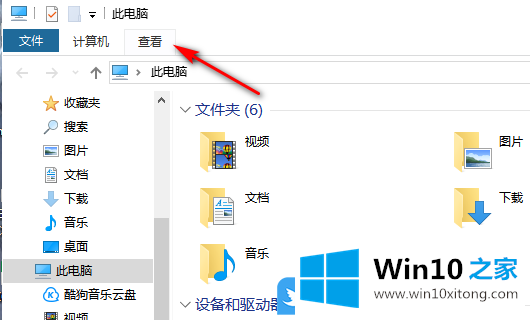
2、在打开的一些项中,点击右上角的选项;
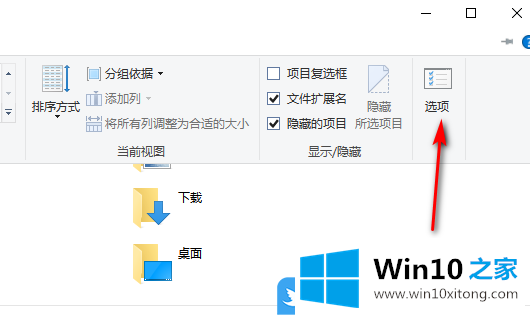
3、文件夹选项窗口中,切换到查看选项卡,然后找到并勾选使用共享向导(推荐),系统默认打开的功能,如果没有勾选,手动勾选即可;
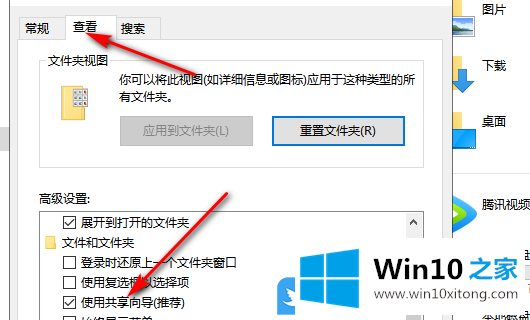
4、勾选使用共享向导(推荐)后,修改是马上生效的,这时再重新打开文件夹属性,就可以看到共享选项了;
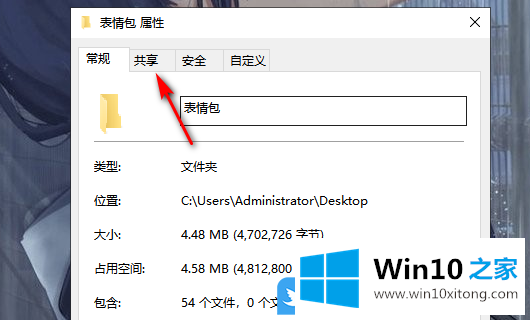
以上就是Win10文件没共享选项|Win10文件夹属性没有共享选项文章。
最后给大家总结一下,今天的内容就是Win10文件没共享选项的完全解决手段,还没有解决的网友们可以给小编留言,小编会帮助你们处理这个问题的。